Schnell alle Absätze auswählen, die eingebettete Objekte in Word enthalten
Kutools für Word
Wenn Sie alle Absätze auswählen müssen, die eingebettete Objekte in Word enthalten, wie können Sie schnell alle diese Absätze in Word auswählen? Die Funktion 'Absätze mit eingebettetem Objekt auswählen' von Kutools für Word kann schnell alle Absätze auswählen, die eingebettete Objekte in Word enthalten.
Alle Absätze auswählen, die eingebettete Objekte aus dem gesamten Dokument enthalten
Alle Absätze auswählen, die eingebettete Objekte aus einem Teil des Dokuments enthalten
Klicken Sie auf Kutools > Absätze > Absätze mit eingebettetem Objekt auswählen. Siehe Screenshot:

Alle Absätze auswählen, die eingebettete Objekte aus dem gesamten Dokument enthalten
Angenommen, Sie müssen alle Absätze auswählen, die nur eingebettete Objekte in einem Dokument enthalten, können Sie dies wie folgt einfach erledigen:
1. Setzen Sie den Cursor auf das aktuelle Dokument und wenden Sie dann das Tool an, indem Sie auf Kutools > Absätze > Absätze mit eingebettetem Objekt auswählen klicken.
2. In dem aufpoppenden Kutools für Word-Dialogfeld (dieses Dialogfeld zeigt die Gesamtzahl der ausgewählten Absätze an), klicken Sie auf die Schaltfläche OK, um es zu schließen.

Dann sind alle Absätze mit eingebetteten Objekten im aktuellen Dokument ausgewählt. Siehe Screenshot:
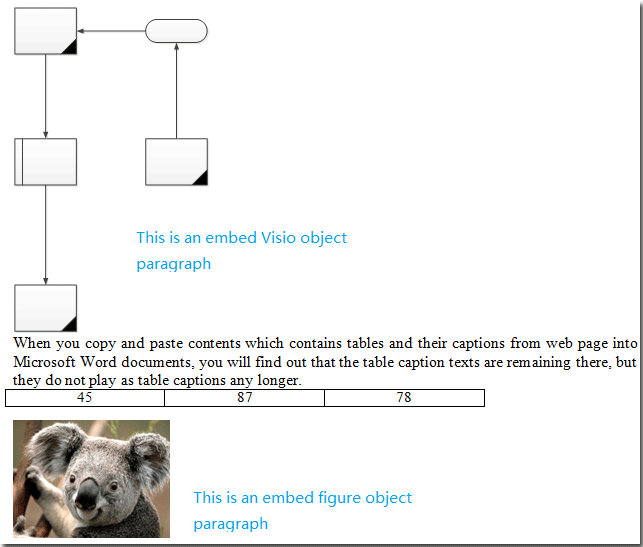 |
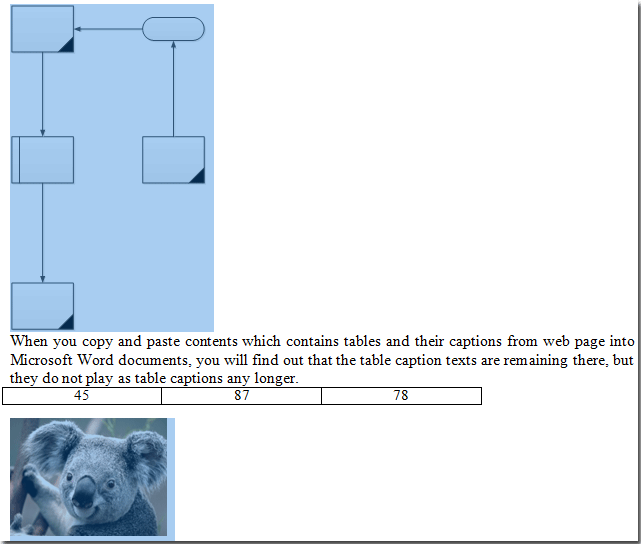 |
Alle Absätze auswählen, die eingebettete Objekte aus einem Teil des Dokuments enthalten
Wenn Sie nur die Absätze mit eingebetteten Objekten in einem Teil des Dokuments auswählen möchten, können Sie dies wie folgt erledigen:
1. Bitte wählen Sie zuerst einen Teil des Dokuments aus und wenden Sie dann das Tool an, indem Sie auf Kutools > Absätze > Absätze mit eingebettetem Objekt auswählen klicken.
2. Ein Kutools für Word-Dialogfeld erscheint, klicken Sie auf OK, um es zu schließen.
Dann sind alle Absätze mit eingebetteten Objekten im ausgewählten Bereich auf einmal ausgewählt.
 |
 |
Die besten Produktivitätstools für das Büro
Kutools für Word – Verbessern Sie Ihr Word-Erlebnis mit über 100 bemerkenswerten Funktionen!
🤖 Kutools AI Features: KI-Assistent / Echtzeit-Assistent / Super Polieren (Format beibehalten) / Super Übersetzen (Format beibehalten) / KI-Redaktion / KI Korrekturlesen ...
📘 Dokumenten-Beherrschung: Seiten teilen / Dokumente zusammenführen / Auswahl in verschiedene Formate exportieren (PDF/TXT/DOC/HTML...) / Stapelweise Konvertierung ins PDF ...
✏ Inhaltsbearbeitung: Stapelweise Suchen und Ersetzen in mehreren Dateien / Alle Bilder skalieren / Tabellenzeilen und -spalten transponieren / Tabelle in Text umwandeln ...
🧹 Müheloses Aufräumen: Entfernen Sie zusätzliche Leerzeichen / Abschnittsumbrüche / Textfelder / Hyperlinks. Für weitere Entfernungstools besuchen Sie die Gruppe Entfernen ...
➕ Kreative Einfügungen: Tausender-Trennzeichen einfügen / Kontrollkästchen / Optionsfelder / QR-Code / Barcode / mehrere Bilder – entdecken Sie mehr in der Gruppe Einfügen ...
🔍 Präzise Auswahl: Wählen Sie gezielt einzelne Seiten / Tabellen / Formen / Überschriftenabsätze aus und verbessern Sie Ihre Navigation mit weiteren Auswahl funktionen ...
⭐ Stern-Extras: Navigieren Sie zu beliebigen Standorten / Automatisches Einfügen von wiederkehrendem Text / Umschalten zwischen Dokumentenfenstern /11 Konvertierungswerkzeuge ...

Die besten Produktivitätstools für das Büro
Kutools für Word – 100+ Tools für Word
- 🤖 Kutools AI Features: KI-Assistent / Echtzeit-Assistent / Super Polieren / Super Übersetzen / KI-Redaktion / KI Korrekturlesen
- 📘 Dokumenten-Beherrschung: Seiten teilen / Dokumente zusammenführen / Stapelweise Konvertierung ins PDF
- ✏ Inhaltsbearbeitung: Stapelweise Suchen und Ersetzen / Alle Bilder skalieren
- 🧹 Müheloses Aufräumen: Zusätzliche Leerzeichen entfernen / Abschnittsumbrüche entfernen
- ➕ Kreative Einfügungen: Tausender-Trennzeichen einfügen / Kontrollkästchen einfügen / QR-Codes erstellen